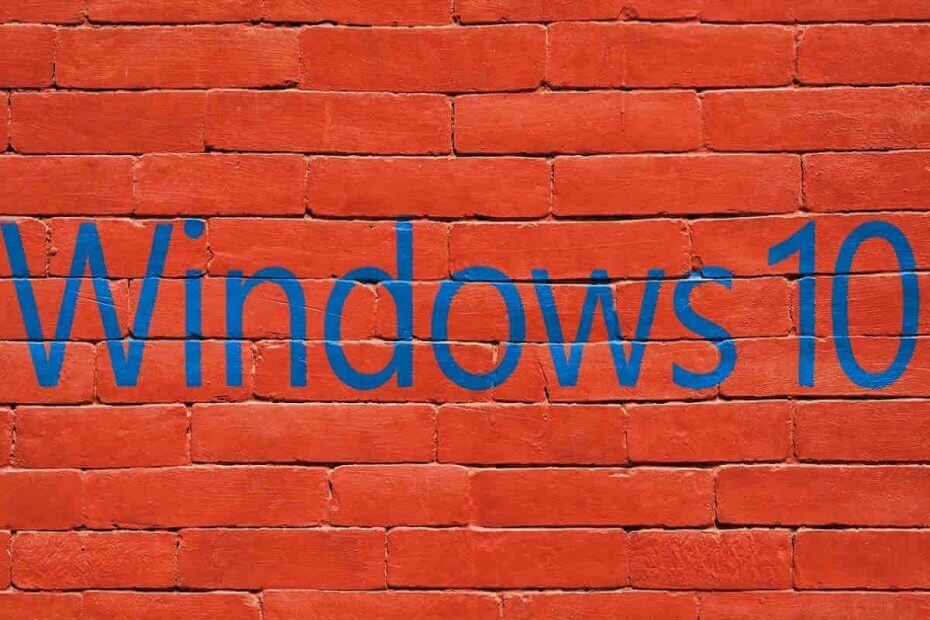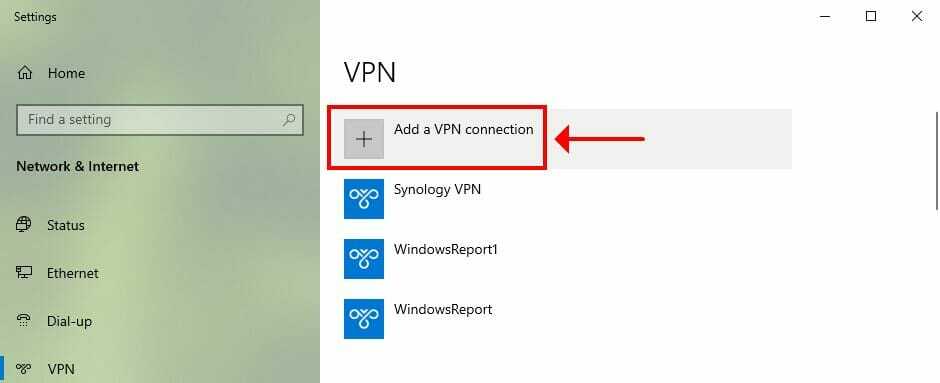Po TechieWriter
Kako sakriti svoje osobne podatke s ekrana za prijavu u sustav Windows 10: - Kada pokrenete Windows 10, vaš e-mail prikazat će vam se na zaslonu za prijavu. Za prijavu morate unijeti lozinku. Ako ste na privatnom mjestu, to vam uopće ne bi predstavljalo problem. Ali recimo da ste učitelj i da je vaš laptop povezan s projektorom. Definitivno ne biste htjeli da se vaš e-mail prikaže svima da ga vide dok ne krenete prema prijenosnom računalu i unesete lozinku za prijavu. Ako ste u bilo kojoj takvoj situaciji i tražite načine kako zaustaviti Windows 10 da prikazuje vaše korisničke podatke na zaslonu za prijavu, na pravom ste mjestu. Čitajte dalje da biste naučili kako hakirati ovaj jednostavan trik.
Promijenite postavke ako imate ažuriranje obljetnice
Zahvaljujući ažuriranju obljetnice sustava Windows 10, onemogućavanje korisničkih podataka sa zaslona za prijavu vrlo je jednostavno. Samo trebate isključiti prekidač za to.
KORAK 1
- Otvori Početak i kliknite na Postavke ikonu aplikacije da biste je pokrenuli. Jednom Postavke pokreće aplikaciju, kliknite na Računi pločica s popisa dostupnih opcija.
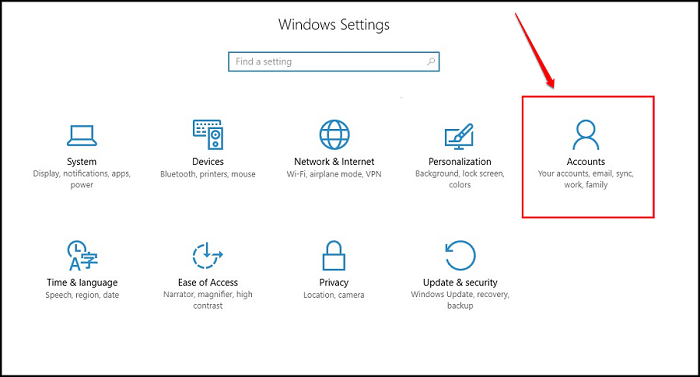
KORAK 2
- Ispod Računi postavke, pronađite opciju s imenom Mogućnosti prijave i kliknite na njega. U desnom oknu prozora pronaći ćete odjeljak s imenom Privatnost. Ispod Privatnost odjeljak, isključite prekidač koji odgovara opciji Prikažite detalje računa (npr. E-adresu) na zaslonu za prijavu. To je to.
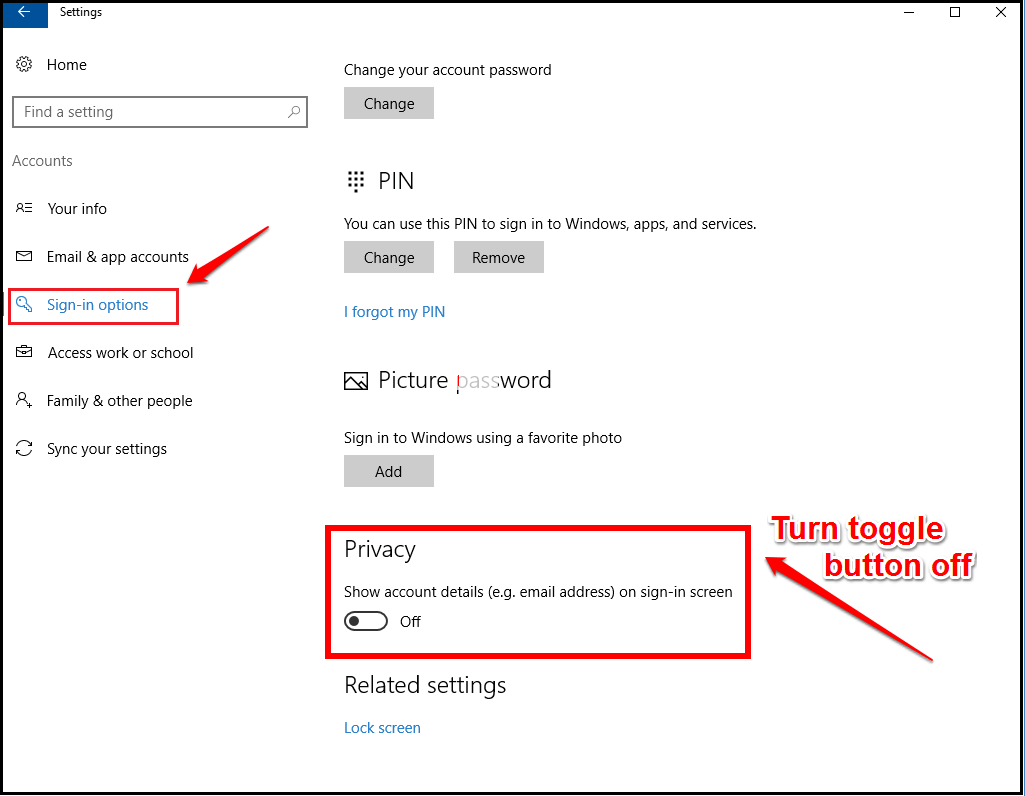
Promijenite unose u uređivaču registra ako još niste dobili ažuriranje obljetnice
KORAK 1
- Pritisnite POBJEDA + R tipke za pokretanje Trčanje dijaloški okvir. Kada se otvori, upišite regedit i pogodio Unesi ključ.

KORAK 2
- The Uređivač registra otvara se prozor. Kao slijedeće, idite na sljedeću stazu:
HKEY_LOCAL_MACHINE \ SOFTWARE \ Microsoft \ Windows \ CurrentVersion \ Policies \ System.
- Kad stignete do navedene staze, provjerite je li staza ispravna kako je prikazano na sljedećem snimku zaslona. Istaknite Sustav tipku klikom na nju. Sada u desnom oknu prozora potražite vrijednost unosa prema imenu dontdisplaylastusername. Ako ne možete pronaći tu vrijednost, pogledajte korak 4 da biste saznali kako stvoriti novu vrijednost DWORD. Jednom kad ste ga kreirali, možete ga nazvati dontdisplaylastusername.
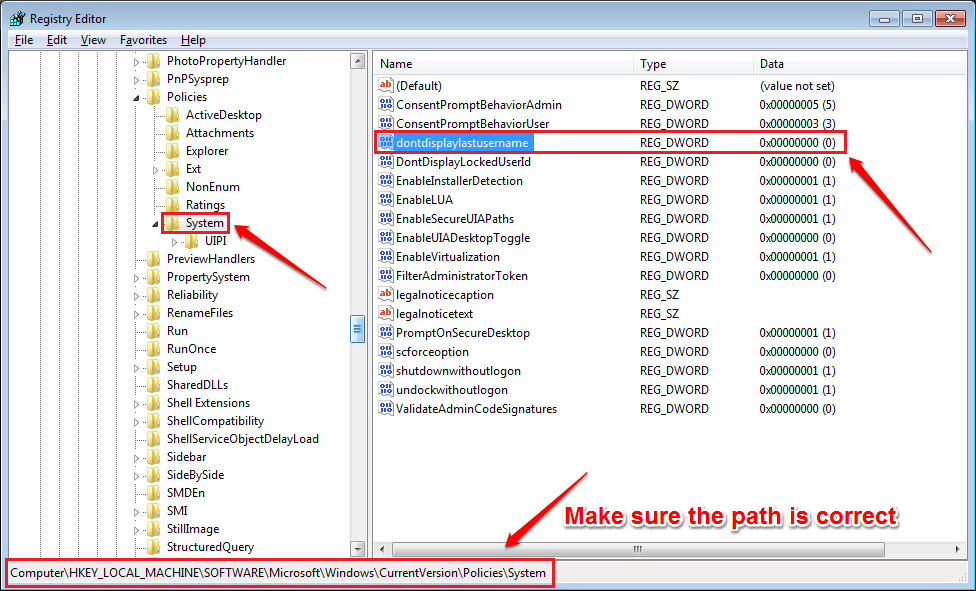 KORAK 3
KORAK 3
- Dvaput kliknite na dontdisplaylastusername modificirati svoje Podaci o vrijednosti. Unesi 1 kao vrijednost u Podaci o vrijednosti polje i pogodio U redu dugme.
-
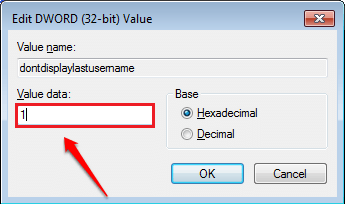
KORAK 4
- Kao sljedeće, potražite vrijednost DWORD po imenu DontDisplayLockedUserID. Ako ga ne možete pronaći, kliknite desni klik na prazan prostor u desnom oknu prozora, kliknite na Novi a zatim kliknite na DWORD (32-bitna) vrijednost.
-
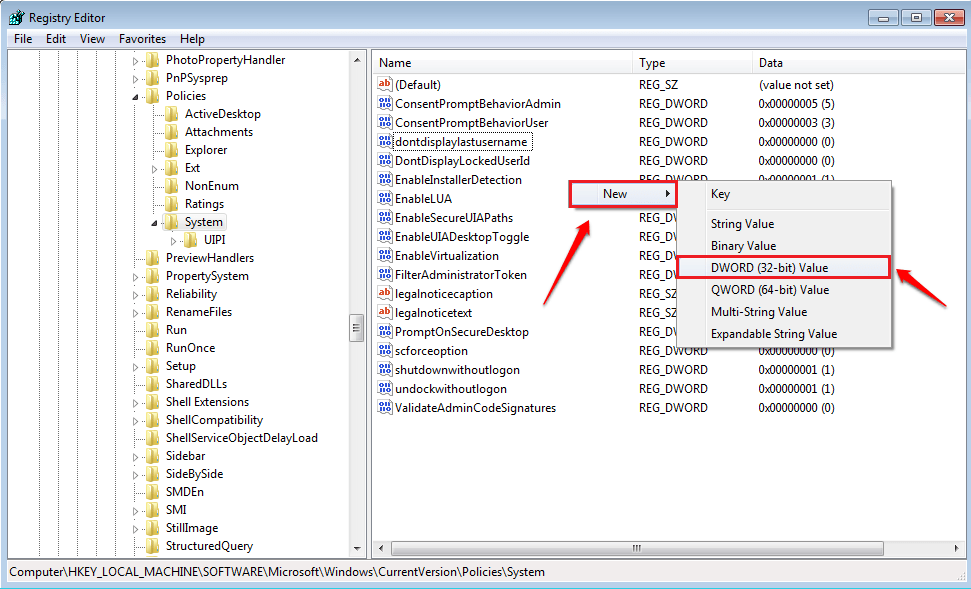
KORAK 5
- Nazovite novostvorenu vrijednost DWORD kao DontDisplayLockedUserID. Dvaput kliknite na nju da biste je izmijenili Podaci o vrijednosti.
-
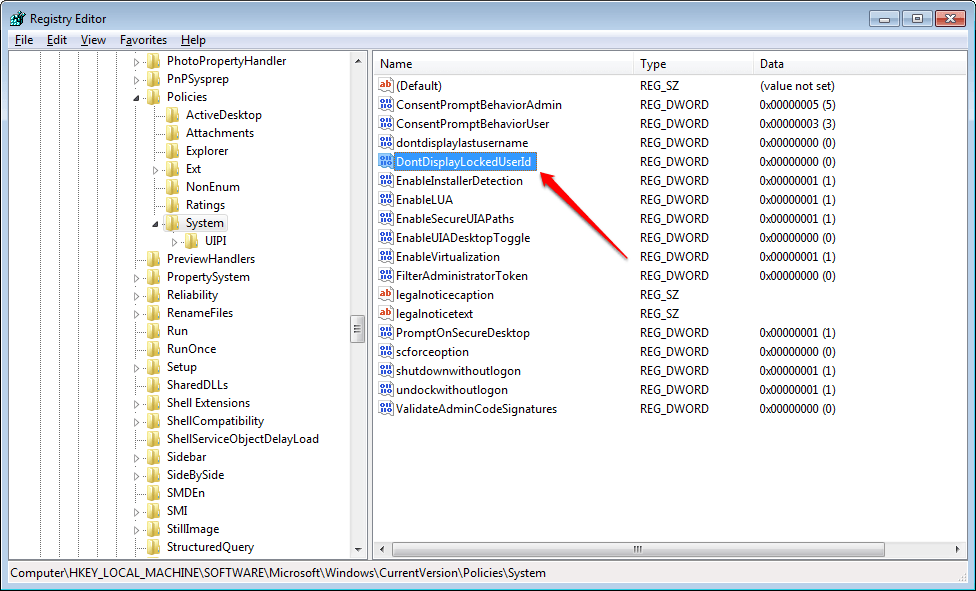
KORAK 6
- Postavite vrijednost u Podaci o vrijednosti podnesena kao 3. Kliknite na U redu nakon što završite. Ti si gotov.
-
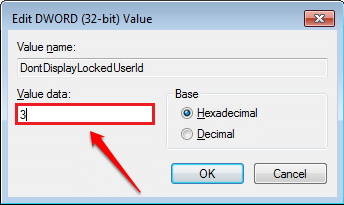
Ponovo pokrenite sustav da promjene preuzmu. Pogledajte jesu li vam metode uspjele. Ako ne, ostavite komentare, rado ćemo vam pomoći. Pratite još trikova, savjeta i hakova.